excel一次性删除所有空行的教程
2023-06-08 09:55:47作者:极光下载站
excel软件是大家常用的办公软件之一,为用户带来的好处和便利是毋庸置疑的,在这款办公软件中用户可以简单快速的完成文件的编辑,还能够减少许多没有必要的操作过程,因此excel软件成为了许多用户的必备办公软件,当用户在编辑表格文件时,少不了对数据信息的录入和整理,整理完成后还需要对表格的格式样式进行简单的设置,最近小编看到有用户问到excel怎么一次性删除所有空行的问题,这个问题其实很好解决,用户简单的在软件中利用定位功能来解决,在打开的定位窗口中勾选空值选项,随后将选中的空行删除即可,那么下面就和小编一起来看看excel一次性删除所有空行的方法步骤吧,希望用户能够喜欢。
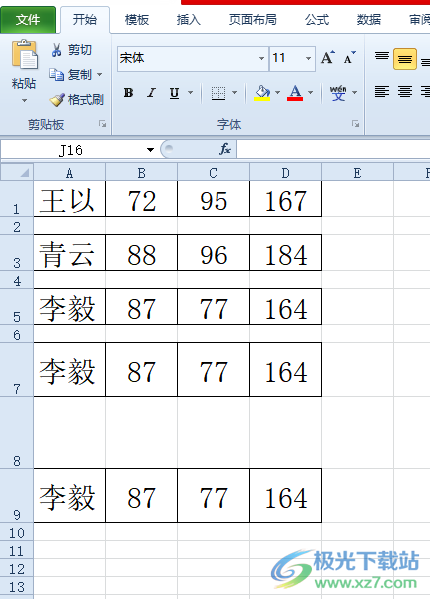
方法步骤
1.用户在电脑桌面上双击打开excel表格文件,并进入到编辑页面上来进行设置
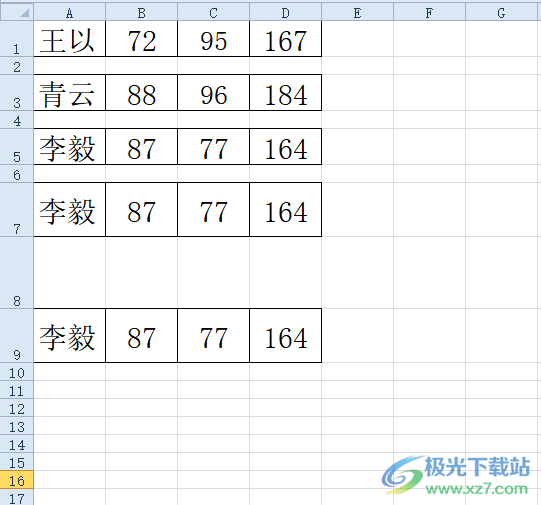
2.接着在菜单栏中点击开始选项,将会显示出相关的选项卡,用户选择其中的查找选择选项

3.会拓展出相关的选项卡,用户选择其中的定位条件选项来打开定位条件窗口
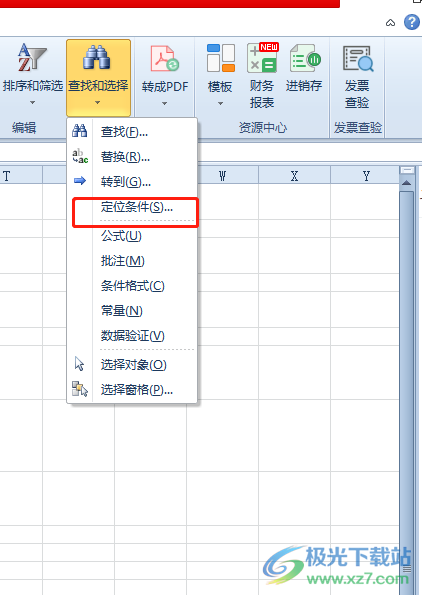
4.在打开的定位条件窗口中,用户需要勾选选择板块中的空值选项并按下确定按钮
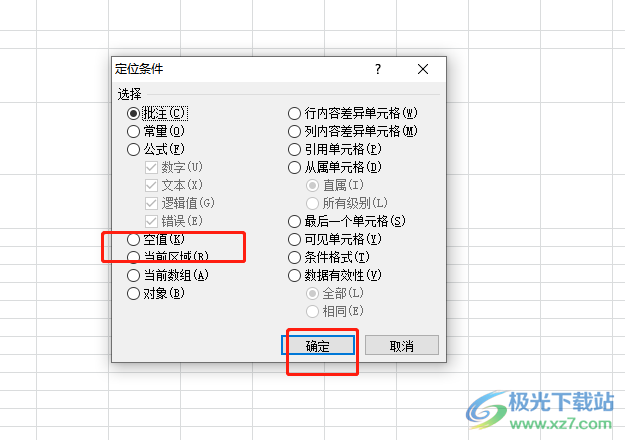
5.此时回到表格页面上,就会发现表格中的所有空行被选中了,用户需要右击弹出右键菜单并点击删除选项
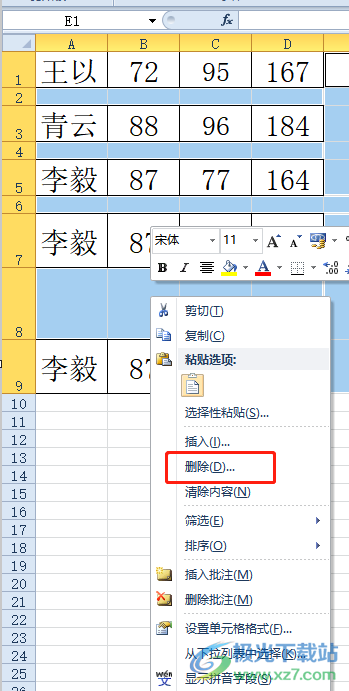
6.在打开的删除窗口中,用户点击下方单元格上移选项并按下确定按钮即可
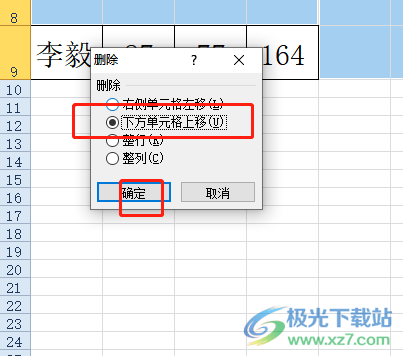
7.最后就可以成功将表格中的所有空行一次性删除了
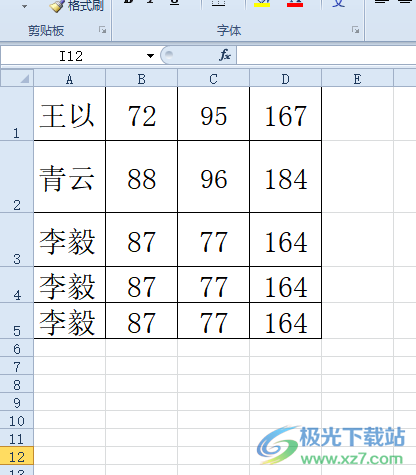
越来越多的用户会在excel软件中编辑表格文件,当用户在编辑表格文件时,需要删除表格中的所有空行,就可以打开其中的定位条件窗口,接着勾选其中的空值选项来进行设置即可,方法简单有效,因此有需要的用户可以跟着小编的教程操作起来,一定可以解决问题的。
